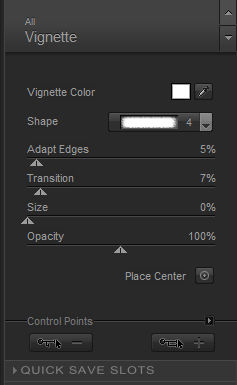De les is bedacht en gemaakt op 25 april 2023 met het programma Corel PaintShop Pro 2018. Het is ook goed te maken met de andere versies van PSP.
In de zip:
1 tube en tekst, uitgeknipt en gemaakt door Riet
1 tube vlinders
1 masker
1 decoratie
2 selecties
kleurenpalet
De rest van de materialen heb ik zelf uitgeknipt en gemaakt
Het is niet toegestaan de les en de materialen te kopiëren
Mehdi / Sorting Tiles
MuRa's Meister / Pole Transform
Fleaming Pear / Flexify 2 en Flood
***Klik hier om Flexify2 te downloaden die ik in deze les gebruik***
Italian Editors Effect / Picture in picture
Alien Skin Eye Candy5 Impact / Perspective Shadow
Border Mania / Frame 2
Nik Software / Color Effex Pro3 Complete
In Filters Unlimited 2.0:
&<Bkg Kaleidoscope> / 4QFlip UpperL
Installeer de filters / Voeg de filters aan Unlimited2.0 toe die nog niet zijn geïnstalleerd/toegevoegd
Open de materialen in PSP, verwijder eventueel de handtekening, dupliceer en sluit de originelen
Kopieer de selecties naar de map van selecties van PSP
Maak van de voor en achtergrondkleur een Lineair verloop met de volgende instellingen:
1
Open een nieuwe afbeelding van 900 x 900 pixels
Vul de afbeelding met het verloop
2
Effecten / Insteekfilters / Mehdi / Sorting Tiles
3
Effecten / Insteekfilters / <I.C.NET Software> / Filters Unlimited 2.0 / &<Bkg Kaleidoscope> / 4QFlip UpperL
4
Lagen / Dupliceren
Lagen / Eigenschappen / Mengmodus op Vermenigvuldigen en dekking op 50
Lagen / Samenvoegen / Zichtbare lagen samenvoegen
Selecties / Alles selecteren
Afbeelding / Randen toevoegen --- Kleur 3
5
Effecten / Afbeeldingseffecten / Naadloze Herhaling --- Standaard
6
Selecties / Omkeren
Selecties / Laag maken van selectie
Lagen / Eigenschappen --- Mengmodus op Vermenigvuldigen
(pas eventueel de laagdekking aan wanneer je afbeelding te donker is)
Selecties / Omkeren
Lagen / Samenvoegen / Zichtbare lagen samenvoegen
Effecten / Insteekfilters / MuRa's Meister / Pole Transform
Selecties / Laag maken van selectie
Niets selecteren
Lagen / Eigenschappen --- Mengmodus op Overlay
Effecten / 3D-effecten / Slagschaduw --- 0/0/20/50/Zwart
9
Lagen / Nieuwe rasterlaag
Vul de laag met kleur 4
Lagen / Nieuwe maskerlaag --- Uit afbeelding
Lagen / Samenvoegen / Groep samenvoegen
10
Effecten / Geometrische effecten / Scheeftrekking
Lagen / Eigenschappen --- Mengmodus op Overlay en dekking op 80
11
Lagen / Dupliceren
Afbeelding / Spiegelen / Horizontaal spiegelen
Afbeelding / Negatief
12
Zo ziet de tag en het lagenpalet er nu uit:
Lagen / Samenvoegen / Zichtbare lagen samenvoegen
13
Selecties / Selectie laden/opslaan / Selectie laden vanaf schijf --- Sel-1-les 80_Pink
14
16
Aanpassen / Vervagen / Gaussiaanse vervaging --- Bereik op 50
Effecten / Insteekfilters / Italian Editors Effect / Picture in picture --- Standaard instellingen
Selecties / Laag maken van selectie
Niets selecteren
Effecten / Vervormingseffecten / Samenknijpen
Effecten / 3D-effecten / Slagschaduw --- 0/0/50/50/Zwart
Voeg de lagen zichtbaar samen
15
Lagen / Dupliceren
Effecten / Insteekfilters / Fleaming Pear / Flexify 2
(Aan het begin van de les, bij filters, kan je eventueel mijn versie van dit filter downloaden)
Selecties / Alles selecteren
Selecties / Wijzigen / Inkrimpen --- 200 pixels
Aanpassen / Vervagen / Gaussiaanse vervaging --- Bereik op 70
Niets selecteren17
Afbeelding / Formaat wijzigen --- 45%, geen vinkje bij formaat van alle lagen wijzigen
21
Afbeelding / Vrij roteren, vinkjes bij Rechts en 90 graden
Aanpassen / Scherpte / Nog scherper
18
Lagen / Dupliceren
Klik in het lagenpalet op de middelste laag
Effecten / Insteekfilters / Alien Skin Eye Candy5 Impact / Perspective Shadow --- Reflect in Front
19
Lagen / Dupliceren
Effecten / Insteekfilters / Flaming Pear / Flood
Lagen / Eigenschappen --- Dekking op 80 20
Klik in het lagenpalet op de bovenste laag
Effecten / 3D-effecten / Slagschaduw --- De instellingen staan correct
Kopieer de decoratie en plak deze als nieuwe laag op je werk
Lagen / Eigenschappen --- Mengmodus op Luminantie (oud)
22
Kopieer de tube vlinders en plak deze als nieuwe laag op je werk
Schuif de tube naar linksboven, zie voorbeeld
Lagen / Eigenschappen --- Mengmodus op Luminantie (oud)
30
23
Selecties / Alles selecteren
Afbeelding / Randen toevoegen --- 20 pixels, vinkje bij symmetrisch, kleur 2
Selecties / Omkeren
Effecten / Insteekfilters / Border Mania / Frame 2
Niets selecteren
24
Lagen / Dupliceren
Schakel de zichtbaarheid van deze laag uit
Klik in het lagenpalet op de onderste laag
Effecten / Insteekfilters / Flaming Pear / Flexify 2 --- De instellingen staan correct
25
Effecten / Insteekfilters / Nik Software / Color Effex Pro3 Complete --- Vignette
26
Selecties / Selectie laden/opslaan / Selectie laden vanaf schijf --- Sel-2-les 80_Pink
Aanpassen / Vervagen / Gaussiaanse vervaging --- Bereik op 70
Niets selecteren
27
Kopieer de tekst van Riet en plak deze als nieuwe laag op je werk
Schuif de tekst in de vorm, zie voorbeeld
Lagen / Dupliceren
Lagen / Eigenschappen --- Mengmodus op Hard Licht
28
Klik in het lagenpalet op de bovenste laag en schakel de zichtbaarheid weer in
Afbeelding / Formaat wijzigen ---75%, geen vinkje bij formaat van alle lagen wijzigen
29
Afbeelding / Vrij roteren --- Vinkje bij Rechts, 5 graden
Effecten / Afbeeldingseffecten / Verschuiving
Aanpassen / Scherpte / Verscherpen
Effecten / 3D-effecten / Slagschaduw --- De instellingen staan correct
Kopieer de tube van Riet
Schuif de tube naar rechtsonder of een andere leuke plek
Effecten / 3D-effecten / Slagschaduw --- De instellingen staan correct
(Je kan de afbeelding ook eerst verkleinen en dan je tube erop plaatsen)
31
Afbeelding / Randen toevoegen --- 1 pixel, kleur 2
Afbeelding / Formaat wijzigen --- 900 pixels of een formaat naar eigen wens
Aanpassen / Scherpte / Onscherp masker
32
Voeg je watermerk/handtekening toe en voeg de lagen samen
De les is klaar sla je creatie op
Ik ben heel benieuwd wat jij van de les hebt gemaakt en zou het leuk vinden als je jou uitwerking zou willen delen: pinkdesignpsp@gmail.com
Met tube van Syl
Nagekeken en getest door Truus, bedankt!
Uitwerkingen van Franie die de les heeft vertaald in het Frans, merci!